Schnellstart
Diese Anleitung bietet einen Überblick über die Oberfläche und die wichtigsten Bedienelemente des CCTV Design Tool, damit Sie schnell loslegen können. Erfahren Sie mehr über die Hauptsymbolleisten, Seitenleisten, Tastenkombinationen und grundlegende Interaktionsmuster, die Ihnen effizientes Arbeiten ermöglichen.
Schnellstart-Video
Sehen Sie sich dieses kurze Video an und erfahren Sie, wie Sie Ihr erstes Projekt erstellen:
Hinweis: Dieses Schnellstart-Video zeigt die Erstellung Ihres ersten Projekts in kompakter Form.
Layout der Benutzeroberfläche
Die Oberfläche des CCTV Design Tool besteht aus drei Hauptbereichen: der linken Symbolleiste, der unteren mittigen Symbolleiste und der rechten Seitenleiste. Die zentrale Hauptzeichenfläche ist der Bereich, in dem Sie Ihre Schwachstromsysteme entwerfen.
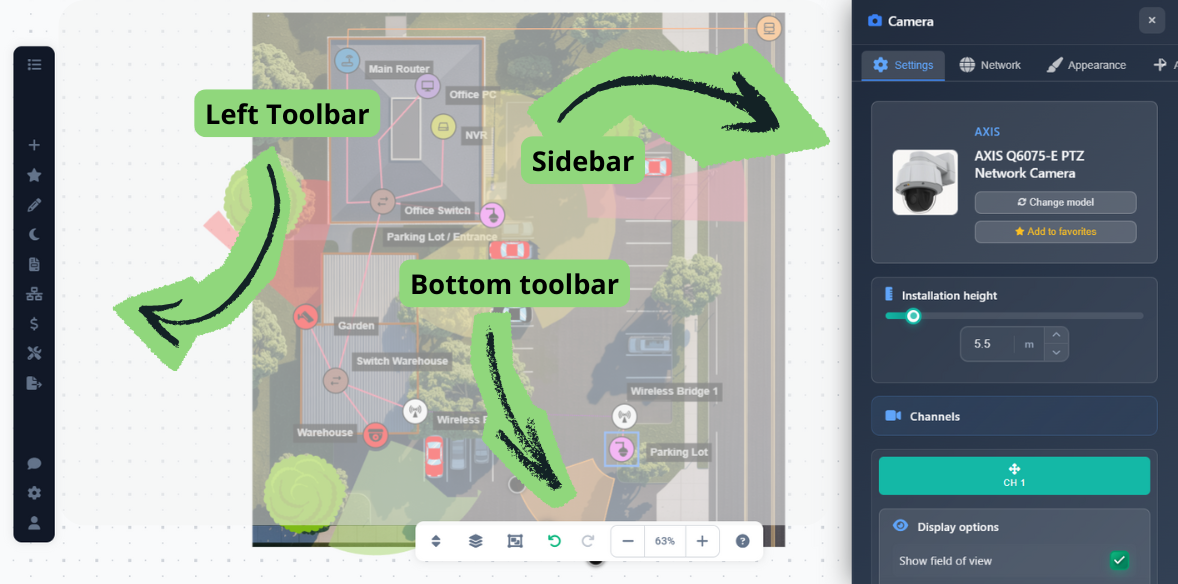
Alle Symbolleisten und Seitenleisten sind standardmäßig sichtbar, wenn Sie die Anwendung starten, sodass Sie sofort mit der Arbeit beginnen können.
Linke Symbolleiste
Die linke Symbolleiste bietet Zugriff auf alle Hauptfunktionen der Anwendung:
- Project Menu – Neue Projekte erstellen, bestehende öffnen, Arbeit speichern, Hintergrundbilder ersetzen und die Skalierung ändern
- Insert Menu – Kameras und andere Geräte in Ihr Design einfügen
- Favorites – Schneller Zugriff auf Ihre bevorzugten Geräte und Konfigurationen
- Draw Menu – Wände, Hindernisse, Bilder, Text, Beschriftungen, Rechtecke, Bemaßungen und Legenden zeichnen
- Night Mode – Nachtvorschaumodus ein-/ausschalten
- Report Creation – Zugriff auf Dokumentenersteller und einfache Berichtserstellung
- Network Plan – Netzwerkplanungstool öffnen
- Pricing – Zugriff auf Preis- und Angebotsfunktionen
- Tools Menu – Zugriff auf Verbindungsmanager, HDD-Rechner und Werkzeuge für Stapeländerungen
- Export Menu – Export zu PDF/JPG oder Projektlinks teilen
- Support – Zugriff auf Support-Tickets und Hilfe
- Settings – Öffnet App Settings, um Anwendungseinstellungen anzupassen
- User Menu – Zugriff auf Kontoeinstellungen und Abmeldung
Untere Symbolleiste
Die untere mittige Symbolleiste stellt Navigations- und Bearbeitungsfunktionen bereit:
- Floors Button – Zwischen verschiedenen Etagen in mehrstöckigen Projekten wechseln
- Layers Button – Sichtbarkeit verschiedener Ebenen verwalten und umschalten
- Selection Mode – Mehrfachauswahlmodus umschalten (auch mit der Umschalttaste aktiviert)
- Undo/Redo – Letzte Aktionen rückgängig machen oder wiederholen
- Zoom Controls – Hineinzoomen, herauszoomen oder auf den Prozentwert klicken, um die Ansicht zu zentrieren
Verwenden Sie die Zoom-Steuerung in der unteren Symbolleiste oder das Mausrad, um sich in großen Projekten zu bewegen.
Rechte Seitenleiste
Die rechte Seitenleiste erscheint, wenn Sie bestimmte Objekttypen (Kameras, Geräte, Wände usw.) auswählen, und bietet Optionen zum Ändern der Eigenschaften, Einstellungen und des Erscheinungsbilds des ausgewählten Objekts. Hier konfigurieren Sie die detaillierten Einstellungen der ausgewählten Objekte.
Objektauswahl und -bearbeitung
Zu verstehen, wie Sie Objekte auswählen und bearbeiten, ist für einen effizienten Arbeitsablauf entscheidend.
Auswahl eines einzelnen Objekts
- Auf Objekt klicken – Wählt das Objekt aus, sodass Sie es per Ziehen verschieben können
- Ausgewähltes Objekt ziehen – Verschiebt das Objekt an eine neue Position
- Größe ändern/Drehen – Einige Objekte (wie Rechtecke und Legenden) können bei Auswahl in der Größe verändert oder gedreht werden
- Rechtsklick auf Objekt – Öffnet ein Kontextmenü mit zusätzlichen Funktionen für das ausgewählte Objekt
Mehrfachauswahl
Sie können mehrere Objekte auf zwei Arten auswählen:
- Umschalttaste – Halten Sie die Umschalttaste gedrückt, um den Mehrfachauswahlmodus zu aktivieren (das Auswahlmodus-Symbol in der mittleren Leiste leuchtet auf). In diesem Modus können Sie ziehen, um mehrere Elemente auszuwählen, und sie gemeinsam bearbeiten
- Strg-Taste – Halten Sie Strg gedrückt und klicken Sie, um einzelne Objekte zu Ihrer Auswahl hinzuzufügen oder daraus zu entfernen, ohne den Mehrfachauswahlmodus zu aktivieren
Verwenden Sie die Mehrfachauswahl, wenn Sie mehrere Objekte gleichzeitig verschieben oder ändern müssen.
Tastenkombinationen
Tastenkombinationen beschleunigen Ihren Arbeitsablauf erheblich. Hier sind die wichtigsten Kürzel:
- Strg+C – Ausgewählte Objekte kopieren
- Strg+X – Ausgewählte Objekte ausschneiden
- Strg+V – Kopierte oder ausgeschnittene Objekte einfügen
- Taste W – Wechselt in den Wandzeichenmodus
- Esc-Taste – Beendet den aktuellen Modus (z. B. Wandzeichen- oder Verbindungsmodus)
Drücken Sie Esc, um schnell jeden Zeichen- oder Verbindungsmodus zu beenden.
Tipps
- Verwenden Sie Tastenkombinationen, um Ihren Arbeitsablauf deutlich zu beschleunigen
- Halten Sie die Umschalttaste gedrückt, um schnell mehrere Objekte gleichzeitig auszuwählen, wenn Sie diese zusammen verschieben oder ändern möchten
- Verwenden Sie Strg+Klick, um gezielt Objekte zu Ihrer Auswahl hinzuzufügen, ohne den Mehrfachauswahlmodus zu aktivieren
- Klicken Sie mit der rechten Maustaste auf Objekte, um schnell auf kontextspezifische Aktionen zuzugreifen
- Drücken Sie Esc, um schnell jeden Zeichen- oder Verbindungsmodus zu beenden
- Verwenden Sie die Zoom-Steuerung in der unteren Symbolleiste oder das Mausrad, um sich in großen Projekten zu bewegen
- Passen Sie die Anwendungseinstellungen an Ihre Arbeitsweise an
